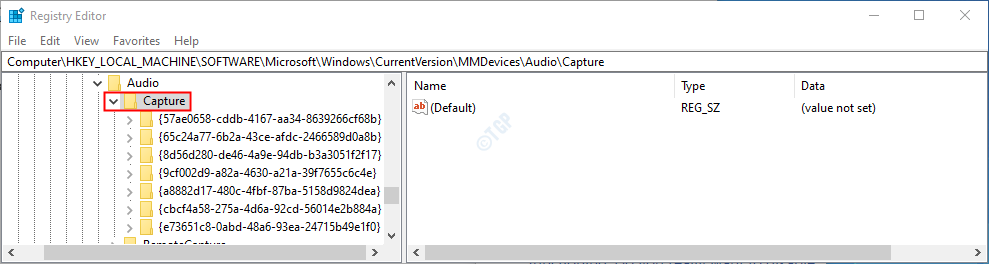Mens problemer med lyd er veldig vanlige med systemer, er de fleste av dem vanligvis lavere enn forventet lyd eller forvrengning med lyd. Et annet kjent problem er når du bruker VLC mediespillere når brukere prøver å skyve volumet utover 100%, og det ødelegger høyttalerne. Et veldig uvanlig problem rapportert av mange brukere er imidlertid når:
Windows 10-volum øker automatisk
Som diskutert i Microsoft-fora skyter volumet til 100% til tider, og dette kan være en veldig irriterende situasjon.
Årsaken
Vi kan ikke oppgi noen årsak for det samme, men når Microsoft arbeider for å finne årsaken, forbedrer det lydfeilsøkingsprogrammet som kan brukes før du prøver manuelle trinn.
Prøv følgende løsninger en etter en:
Løsning 1] Avinstaller musikkspillere fra tredjepart
For å isolere problemet, prøv å identifisere om problemet er med en bestemt musikkspillerapp eller med selve systemet. Prøv å spille av lyden med Windows Media Player, og hvis vi står overfor det samme problemet, fortsett til andre løsninger. Hvis det er med et bestemt tredjepartsprogram, må du avinstallere selve programmet. De fleste datamaskinmerker fraråder brukere å bruke VLC-spilleren.
1] Trykk Vinn + R å åpne Løpe vindu og skriv inn kommandoen kontrollpanel. Trykk Enter for å åpne Kontrollpanel.
2] Velg Programmer og funksjoner og den vil vise listen over alle programmer som er installert på systemet.
3] Høyreklikk og avinstaller plagsom tredjeparts mediaspiller.
Løsning 2] Kjør lydfeilsøkingsprogrammet
Som nevnt tidligere kan årsakene bak problemet være mange, og alle dekkes ikke av lydfeilsøkingsprogrammet. Men hvis det fungerer, er det verdt å prøve.
1] Klikk på Start knapp og deretter det girlignende symbolet for å åpne Innstillingsmeny.
2] Gå til Oppdateringer og sikkerhet >> Feilsøking.
3] Velg Spille av lyd fra alternativene og kjør feilsøkingsverktøyet for lyd.
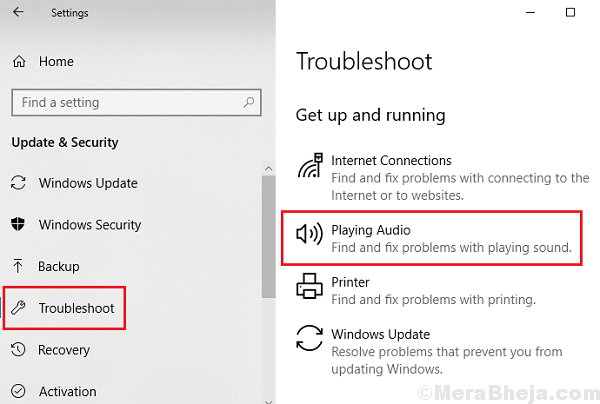
Omstart systemet når prosessen er ferdig, og sjekk om det hjelper.
Løsning 3] Kontroller lydmaskinvaren
En klok beslutning før du prøver manuell feilsøking, er å verifisere om problemet er med selve maskinvaren. Det er lett. Prøv å koble til høyttaleren eller hodetelefonene med et annet system, og kontroller at problemet vedvarer. Hvis ja, bytt ut maskinvaren, hvis nei, fortsett til flere løsninger.
Løsning 4] Windows-oppdatering
Windows-oppdatering kan være nyttig for å løse dette problemet.
1] Klikk på Start knapp og deretter på girlignende symbol å åpne Innstillinger side.
2] Gå til Oppdateringer og sikkerhet og klikk på Oppdater nå.
3] Omstart systemet og sjekk om det hjelper med å løse problemet.

Løsning 5] Windows-oppdateringer
1] Klikk på Start knapp og deretter på det girlignende symbolet for å åpne Innstillinger side.
2] Gå til Oppdateringer og sikkerhet og klikk på Se oppdateringsloggen.
3] Velg Avinstaller oppdateringer.
4] Høyreklikk og installer siste oppdatering.

Omstart systemet og sjekk om det gjør en forskjell.
Løsning 6] Oppdater lyddriveren
1] Trykk Vinn + R for å åpne Kjør-vinduet og skriv inn kommandoen devmgmt.msc. Trykk Enter for å åpne Enhetsbehandling.
2] I delen lydinn- og utganger, høyreklikk og oppdater alle driverne.

Vi kan også vurdere å avinstallere driverne og starte systemet på nytt. Hvis det ikke hjelper heller, kan driverne lastes ned og installeres fra produsentens nettsted.
Håper det hjelper!